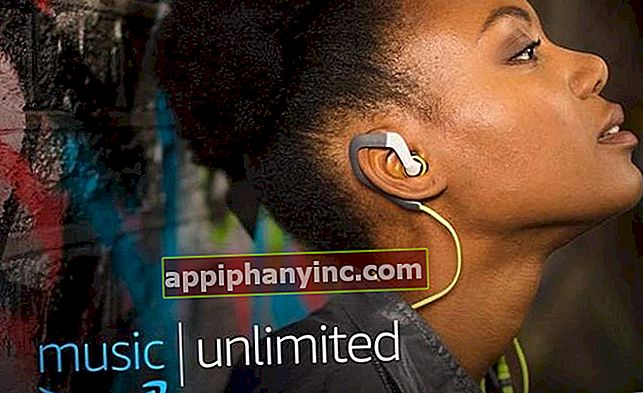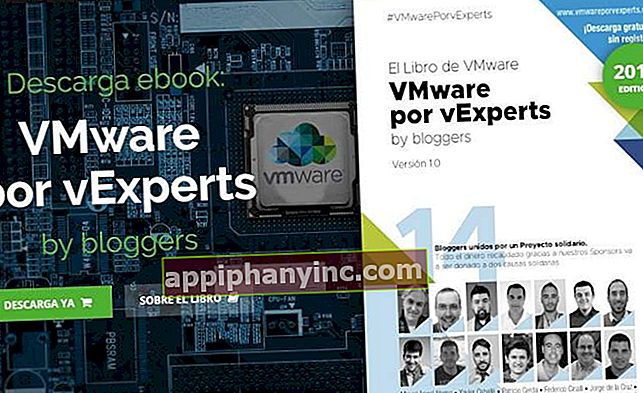Cómo rootear cualquier teléfono Android con CPU de Mediatek

En el post de hoy voy a intentar desarrollar una guía de rooteo universal para terminales con procesadores Mediatek. Está claro que no todos los móviles, incluidos aquellos equipados con una CPU MTK, se rootean igual. Pero sí que siguen una línea de acción común a la hora de realizar el proceso.
Hoy vamos a intentar aclarar cuál es ese proceso, explicando cada uno de los pasos para llevar a cabo el rooteo y conseguir los siempre ansiados permisos de administrador en Android. Para hacerlo todo más verídico y un poco más interesante, voy a coger un teléfono con procesador Mediatek y lo voy a intentar rootear según escribo este post.
En el momento de escribir estas líneas, tengo un Oukitel Mix 2 sin rootear. Espero que para el final del post lo tenga completamente desbloqueado, rooteado y operativo. ¿Conseguiré salirme con la mía?
 ¡Prepárate para ser rooteado, amigo!
¡Prepárate para ser rooteado, amigo!1# Prueba con una aplicación de rooteo universal
El primer paso y el más sencillo a la hora de zambullirse en esta odisea es intentar rootear el dispositivo con una app de rooteo universal. Éstas son aplicaciones, tanto para Android como para PC, capaces de llevar a cabo el proceso de rooteo de forma automática.
Los mejores rooteadores universales son los de PC. Sin embargo, aunque se les denomine “universales” no funcionan con todos los terminales. A pesar de eso, suelen ser bastante efectivos.
Algunas de las aplicaciones más conocidas son KingRoot y KingoRoot. Podéis ver un listado más extenso, desarrollado en la siguiente entrada.
 Tratando de rootear con la app de Kingroot…
Tratando de rootear con la app de Kingroot…El Oukitel Mix 2 –y supongo que el resto de terminales con CPU MTK Helio P25- no es compatible con ninguna de estas aplicaciones de rooteo universal. Por lo tanto, debemos pasar al siguiente paso.
2# Localiza un custom recovery compatible con tu terminal Android
Si el rooteo genérico no funciona -como es el caso-, tiraremos por métodos más tradicionales. La mejor forma de hacer root en un Android es instalando un custom recovery, o lo que es lo mismo, un recovery personalizado.
Si sustituimos el recovery que viene de serie con el teléfono por un custom recovery, como por ejemplo TWRP o ClockworkMod Recovery, podremos instalar una app para darnos permisos root. Todo ello desde el recovery, sin llegar a entrar en Android.
 El recovery personalizado de Team Win Recovery Project (TWRP)
El recovery personalizado de Team Win Recovery Project (TWRP)Es importante dejar claro que no vale con instalar cualquier recovery personalizado: tiene que ser uno expresamente compatible con nuestra marca y modelo de terminal.
En el caso del Mix 2, he encontrado una versión de TWRP especialmente preparada para este teléfono en la web de Needrom.
3# Instala los drivers para PC del teléfono y el software ADB
Para instalar nuestro recovery personalizado necesitamos un ordenador. Para que el ordenador reconozca el dispositivo, es necesario instalar los drivers del teléfono. Por ejemplo, los teléfonos con procesadores Mediatek MT6750 requieren la instalación de los drivers MT67xx USB VCOM. Y así sucesivamente.
También tendremos que instalar los drivers de ADB para Windows para que podamos comunicarnos con el terminal. Podéis descargarlos AQUÍ.
4# Haz una copia de seguridad y asume posibles riesgos
Llegados a este punto es importante que tengamos en cuenta 2 cosas:
- Normalmente el rooteo conlleva pérdida de datos. Haz una copia de seguridad de todas las fotos, contactos, videos y documentos importantes.
- Ten en cuenta que al rootear un dispositivo la garantía queda anulada. Un rooteo mal ejecutado puede acabar con tu teléfono convertido en un bonito ladrillo. Actúa asumiendo las posibles consecuencias.
 Actúa con precaución. Los bricks sirven para esto y poco más…
Actúa con precaución. Los bricks sirven para esto y poco más…Si ya lo tenemos todo claro, asegurémonos de que tenemos el teléfono completamente cargado y la “depuración por USB” habilitada en los ajustes de Android.
5# Utiliza SP Flash Tool para flashear el recovery en el teléfono
SP Flash Tool es la herramienta utilizada para flashear cualquier dispositivo de la casa Mediatek. Ahora lo que haremos será “flashear” o instalar el custom recovery que hemos descargado en el punto #2.
Para que podamos lanzar el flasheo es necesario que tengamos el archivo scatter del teléfono. Este fichero suele encontrarse junto con el custom recovery personalizado, o dentro de la stock ROM del terminal.
El flasheo de una custom recovery con SP Flash Tool se realiza de la siguiente manera:
- En Scatter Loading File pulsamos sobre “Choose” y seleccionamos el archivo Scatter de nuestro dispositivo Android.
- Renombramos el nombre del custom recovery a “img”. Lo cargamos desde la línea “recovery / Location”. Dejamos el resto de pestañas desmarcadas.
- Pulsamos sobre “Download”.
- Con el teléfono apagado, lo conectamos por USB al PC. La aplicación reconocerá el dispositivo y aplicará el flasheo.

6# Instala el recovery mediante fastboot
La otra alternativa para instalar el custom recovery es flashearlo mediante comandos fastboot. En este caso, los comandos principales para instalar el recovery son 2: “fastboot oem unlock” y “fastboot flash recovery recovery.img”.
Con el primer comando desboqueamos el bootloader (ten cuidado, se borran todos los datos a estado de fábrica), y con el segundo instalamos el recovery. Podéis ver un extenso artículo sobre fastboot y sus comandos en la siguiente entrada.
En nuestro móvil Mediatek hemos aplicado los siguientes comandos:
 Primer paso: desbloquear el bootloader
Primer paso: desbloquear el bootloader Ahora lanzamos el flasheo y booteamos en modo recovery
Ahora lanzamos el flasheo y booteamos en modo recovery7# Instala SuperSU o Magisk para obtener permisos root
Todo este camino recorrido ha sido para llegar hasta este punto. Ahora que ya tenemos un recovery personalizado como TWRP o similar instalado solo necesitamos instalar una app de rooteo.
Basta con copiar un archivo en formato ZIP con SuperSU o Magisk en la SD, e instalarlo desde el recovery.
En el caso del Oukitel Mix 2 la app de rooteo recomendada es Magisk. Por lo tanto, una vez he conseguido instalar TWRP mediante fastboot, solo he tenido que copiar el archivo de instalación de Magisk en la SD del teléfono, reiniciar el terminal desde el recovery e instalarlo. ¡Conseguido!
 Instalando Magisk desde el recovery de TWRP
Instalando Magisk desde el recovery de TWRP8# Comprueba los permisos root con Root Checker
Por último, nos aseguraremos de que ya tenemos los permisos root activos y funcionando. Para ello, nada mejor que instalar alguna app como Root Checker, que nos ayudará a comprobar el estado de los privilegios root en nuestro querido terminal con CPU de Mediatek.

 Descargar QR-Code Root Checker Developer: Free Android Tools Price: Free
Descargar QR-Code Root Checker Developer: Free Android Tools Price: Free  ¡Prueba superada! ¡Ya somos root!
¡Prueba superada! ¡Ya somos root!Aunque he intentado concretar bastante, al final cada teléfono es un mundo, de eso no hay duda. Siempre que vayáis a rootear alguno de vuestros dispositivos con CPU Mediatek es recomendable buscar un tutorial de instalación expresamente elaborado para vuestra marca y modelo exactos. Sin embargo, después de leer esta pequeña guía estoy seguro de que entenderéis mucho mejor como llevar a cabo este proceso.
Espero que este artículo haya sido de ayuda, y como siempre, para cualquier cosa, nos leemos en la zona de comentarios.
¿Tienes Telegram instalado? Recibe el mejor post de cada día en nuestro canal. O si lo prefieres, entérate de todo desde nuestra página de Facebook.